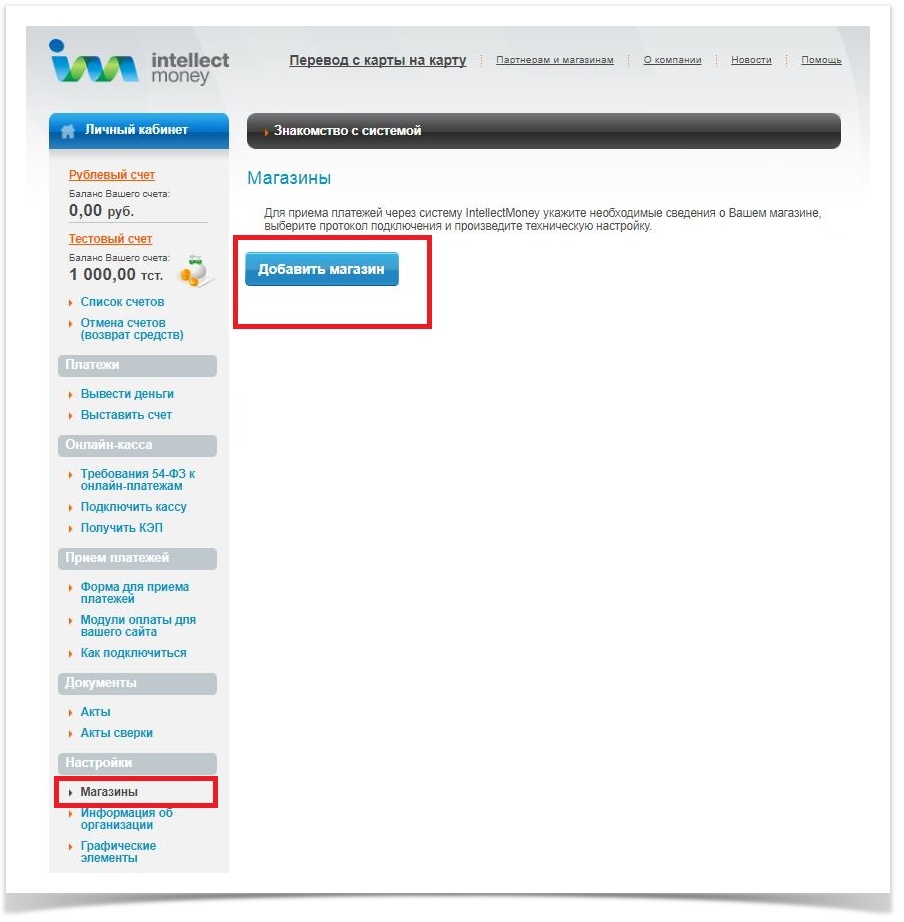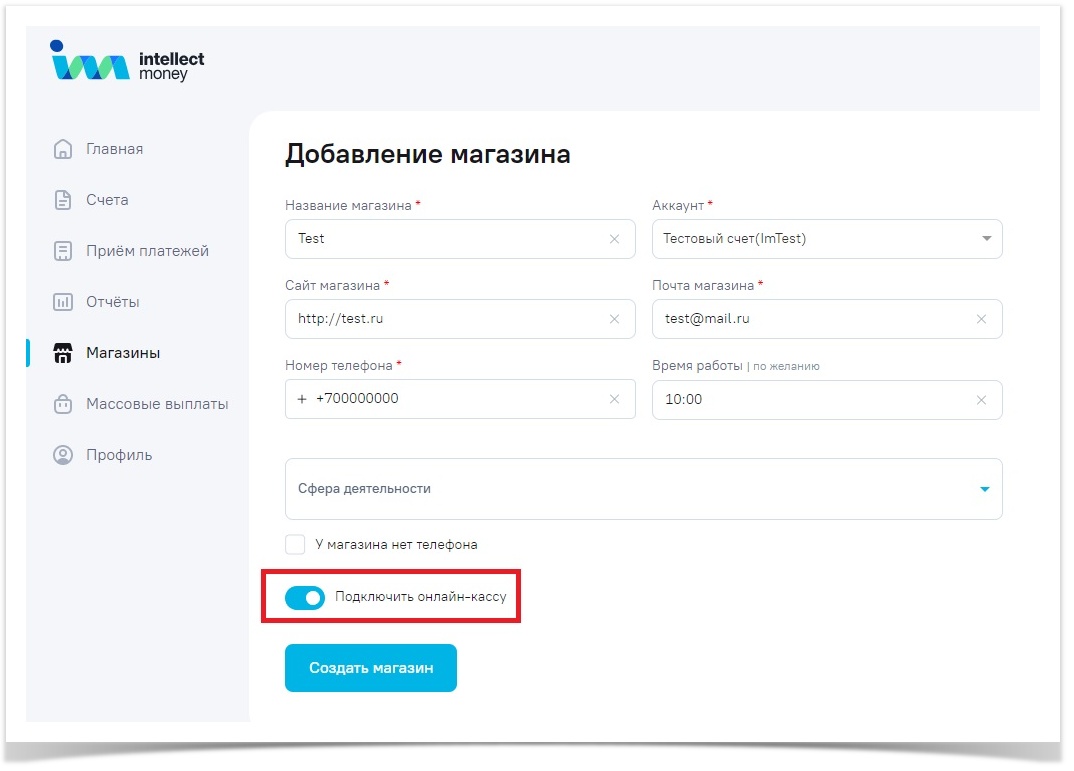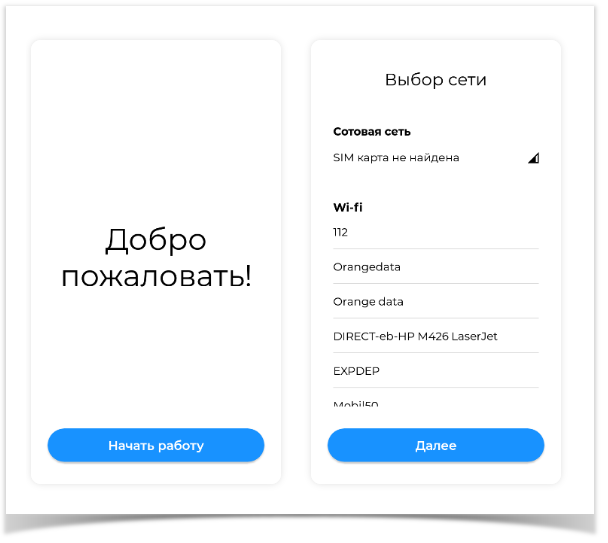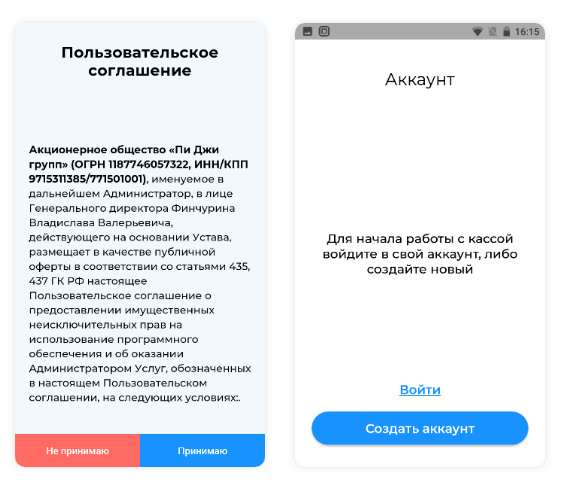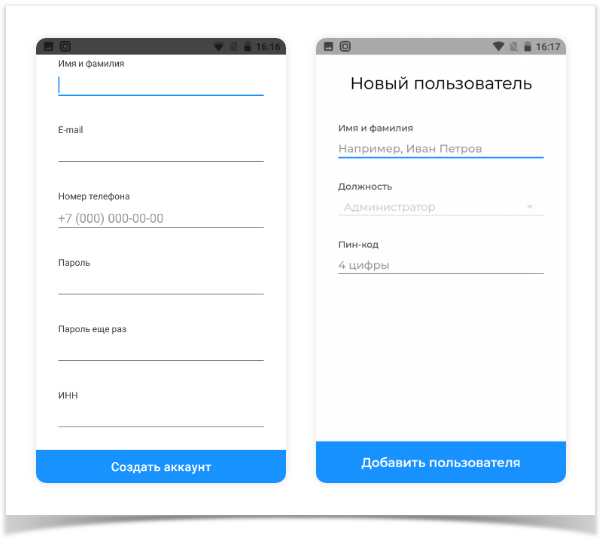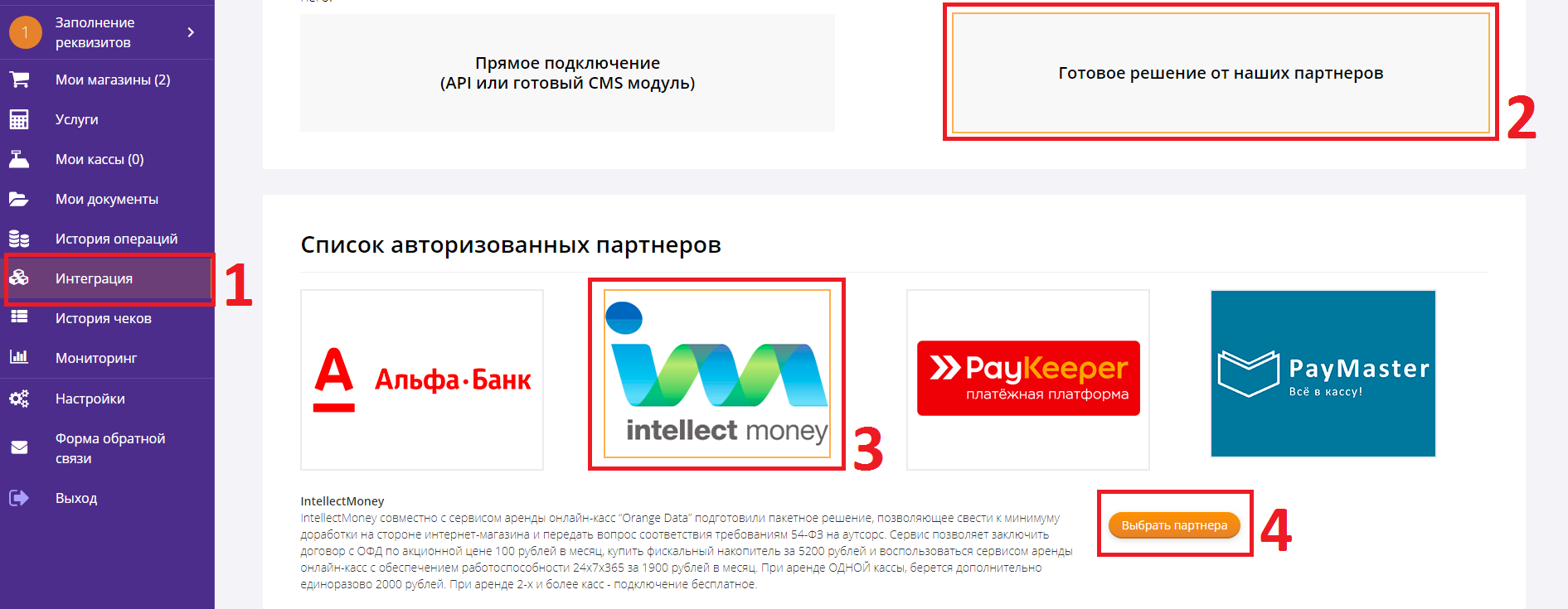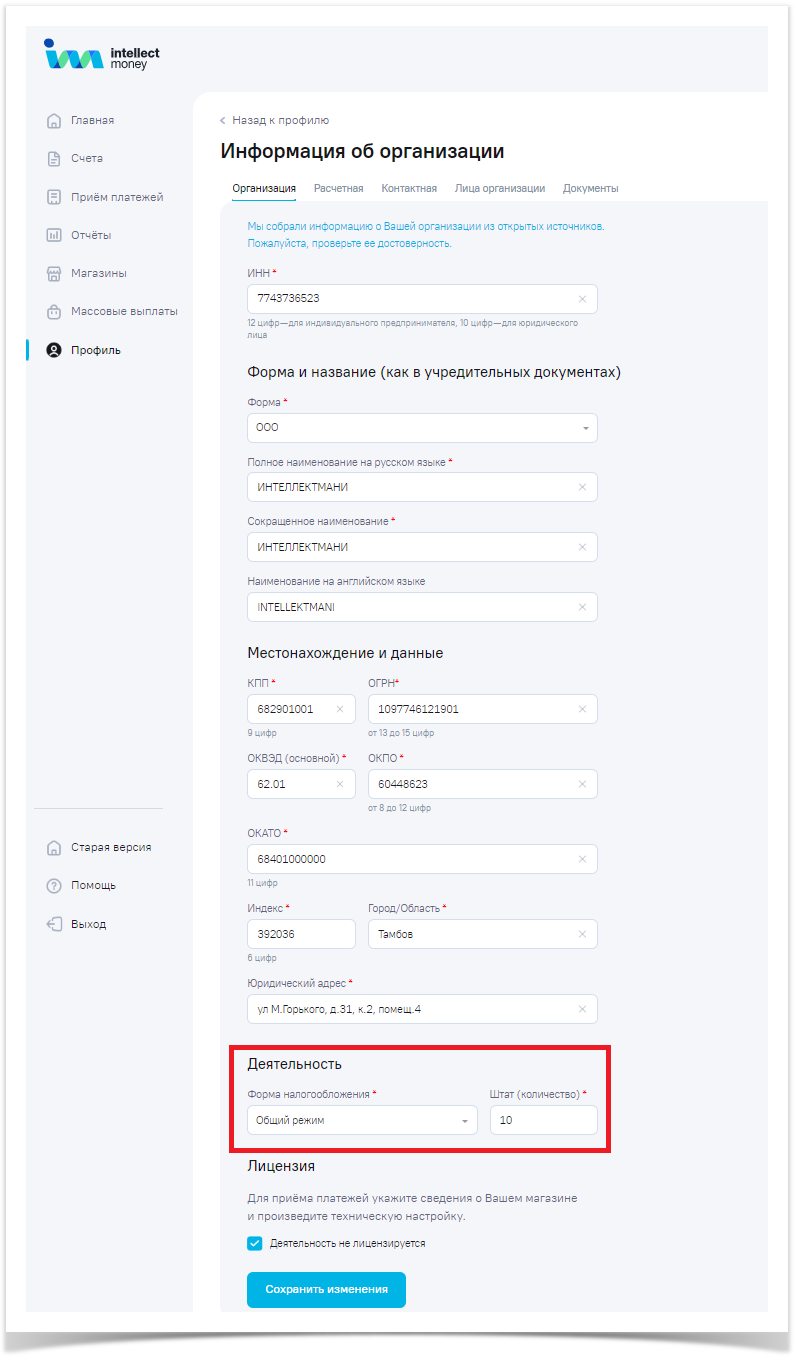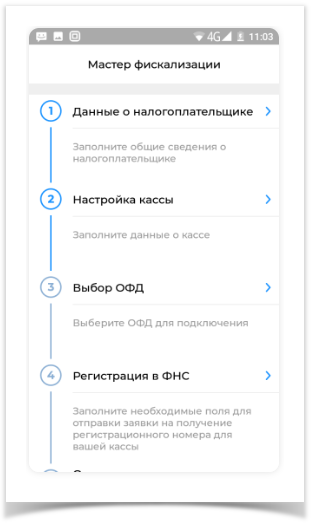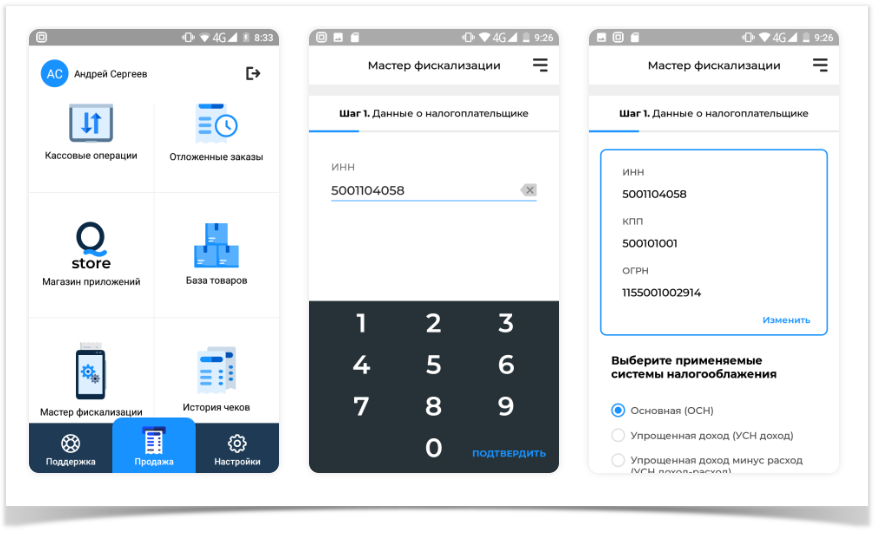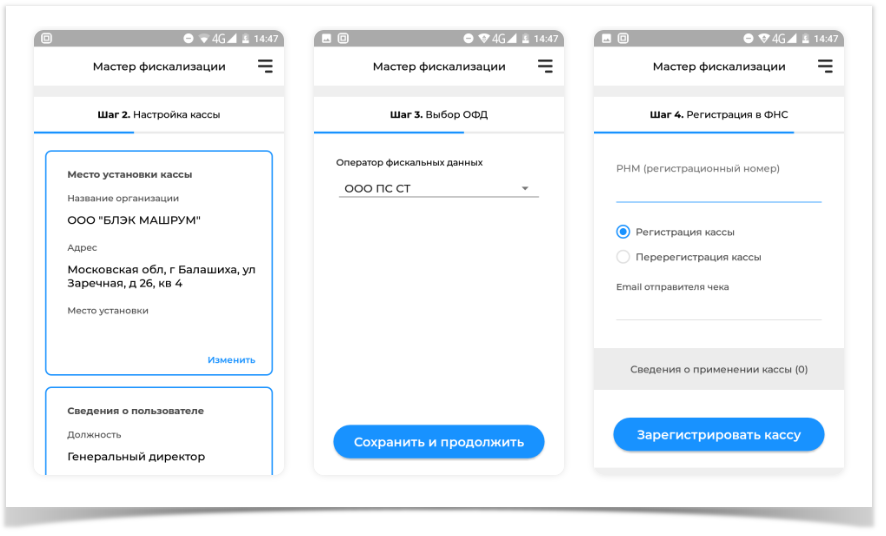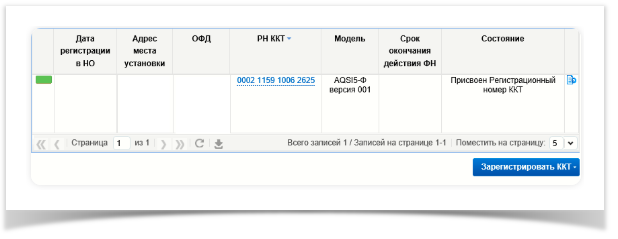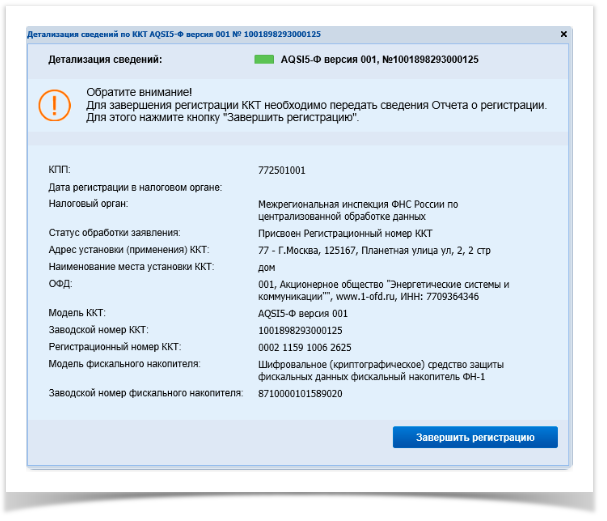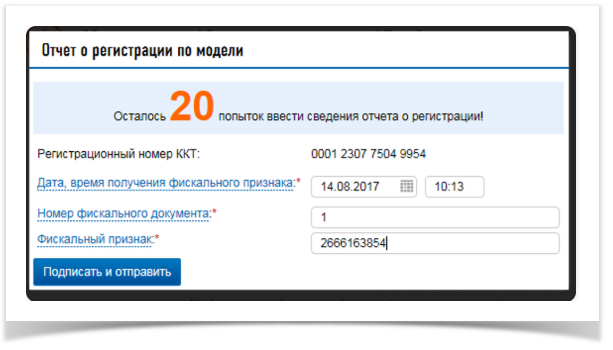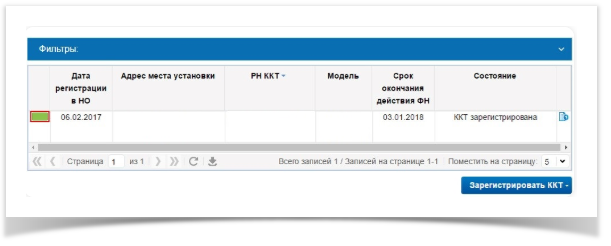IntellectMoney совместно с aQsi касса подготовили для вас возможность покупки онлайн-кассы для соответствия требованиям 54-ФЗ.
Онлайн-кассы aQsi предназначены для всех видов бизнеса в сфере торговли и услуг, от крупных компаний до индивидуальных предпринимателей.
В стоимость включен ФН 1.1 на 15 месяцев и подключение к ОФД на 13 месяцев..
Кассу можно использовать как для торговой точки, курьера, так и для онлайн-продаж.
Для того, чтобы касса могла выбивать чеки также при проведении онлайн оплаты на сайте, необходимо провести интеграцию с помощью протокола Orange Data - абонентская плата 500 рублей в месяц.
При покупке кассы первый год работы ОФД предоставляется бесплатно.
Подробнее о покупке и доставке кассы можете ознакомиться на сайте aQsi.
Для подключения достаточно выполнить несколько простых шагов:
...
| Expand |
|---|
| title | 1. Убедиться в том, что у Вас подписан договор с IntellectMoney и оставить заявку на подключение онлайн-кассы. |
|---|
|
Если договор не подписан, просим Вас пройти регистрацию на сайте intellectmoney.ru, после чего с Вами свяжется персональный менеджер. Подробнее о том, как начать принимать платежи здесь. Оставьте заявку на подключение онлайн-кассы. | Expand |
|---|
| title | При добавлении нового магазина |
|---|
| Если Вы добавляете новый магазин, выберите в меню раздел "Магазины" и нажмите кнопку "Добавить магазин". 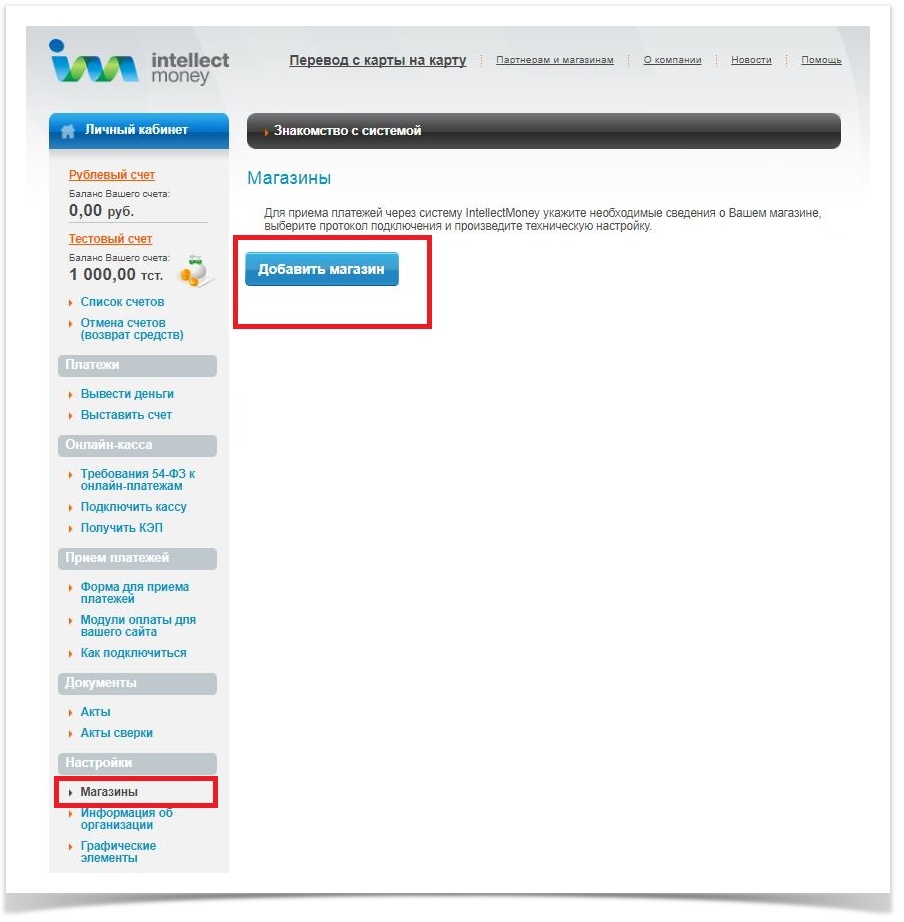 Image Removed Image Removed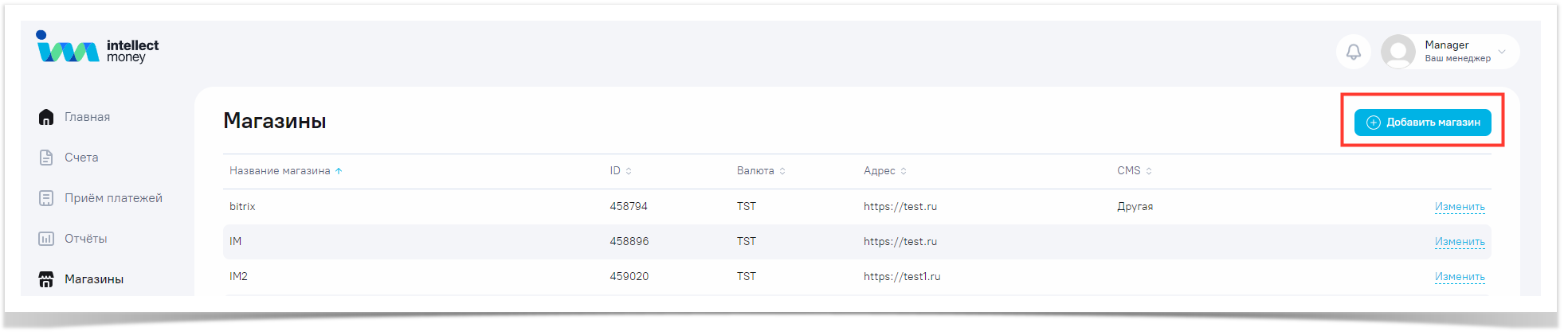 Image Added Image Added
После внесения информации не снимайте галочку с пункта "Заявка на подключение нажмите на кнопку "Подключить онлайн-кассыкассу" и сохраните изменениясоздайте магазин. 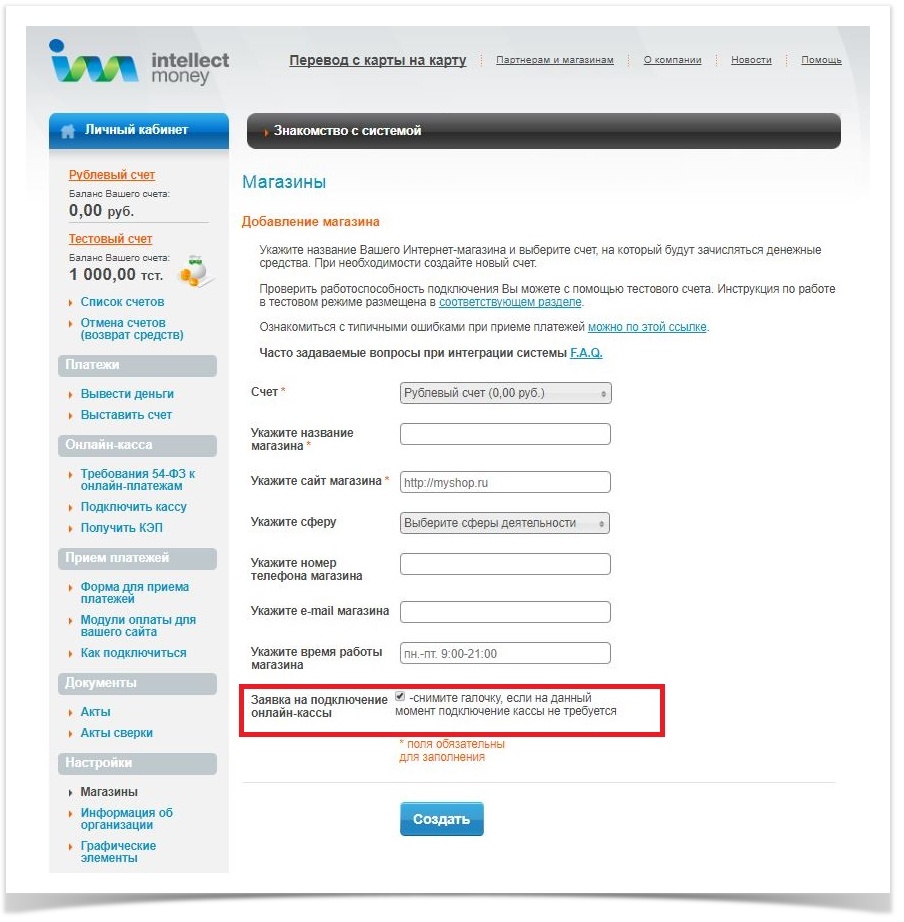 Image Removed Image Removed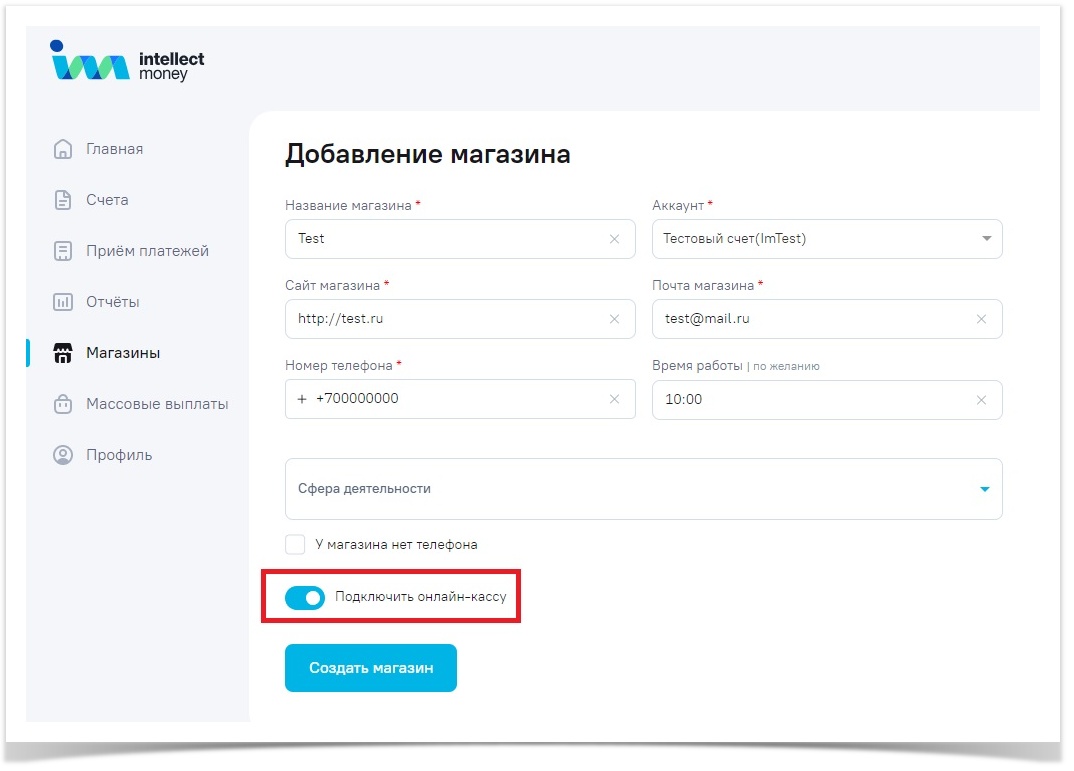 Image Added Image Added
Ваш персональный менеджер получит заявку и свяжется с Вами для консультации по подключению онлайн-кассы. Как заполнять остальные поля и регистрировать новый магазин подробнее смотрите по этой ссылке. |
| Expand |
|---|
| title | Для действующего магазина |
|---|
| Если у Вас уже есть действующий магазин, выберите выберите в меню раздел "Магазины" и нажмите на ссылку кнопку "НастройкиИзменить". 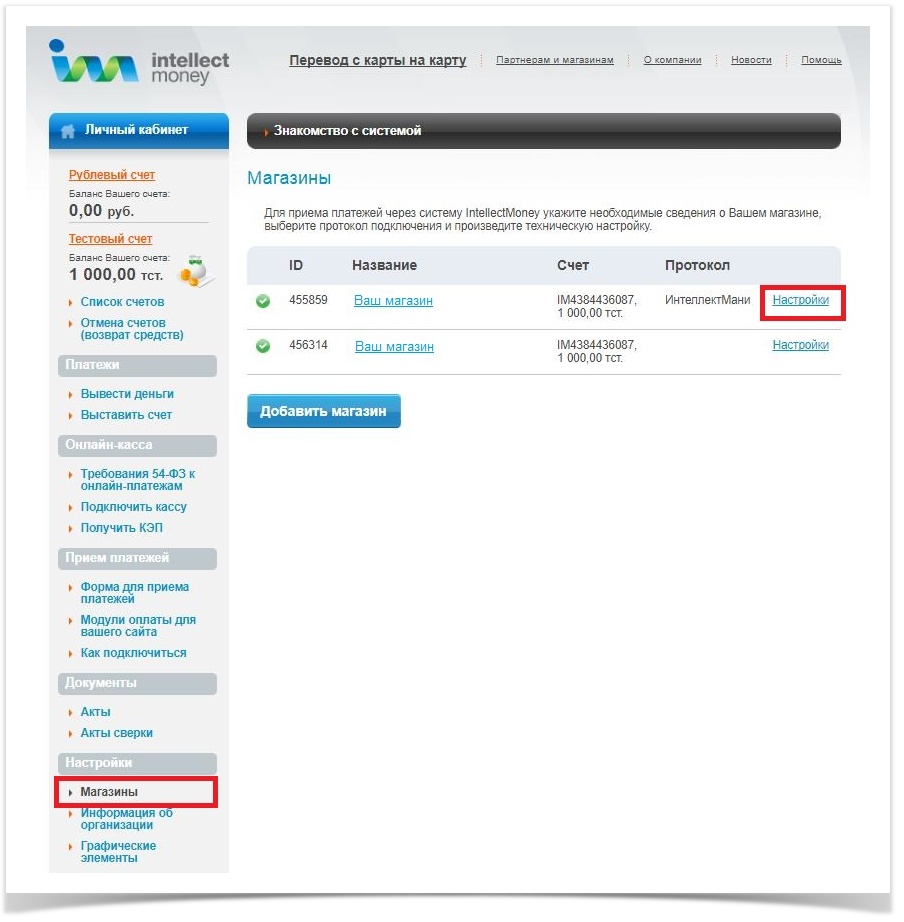 Image Removed Image Removed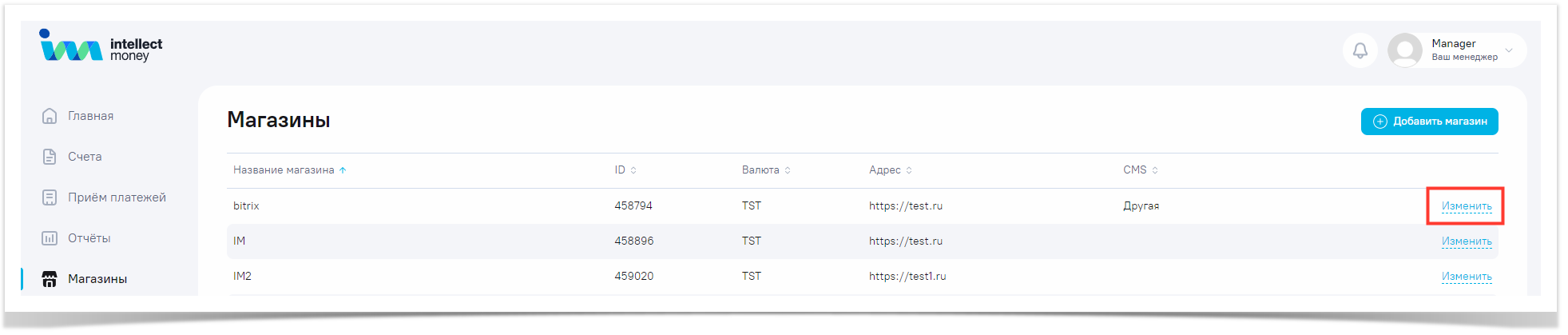 Image Added Image Added
Перейдите во вкладку "Онлайн-касса" и отправьте заявку на подключение кнопкнойкнопкой. 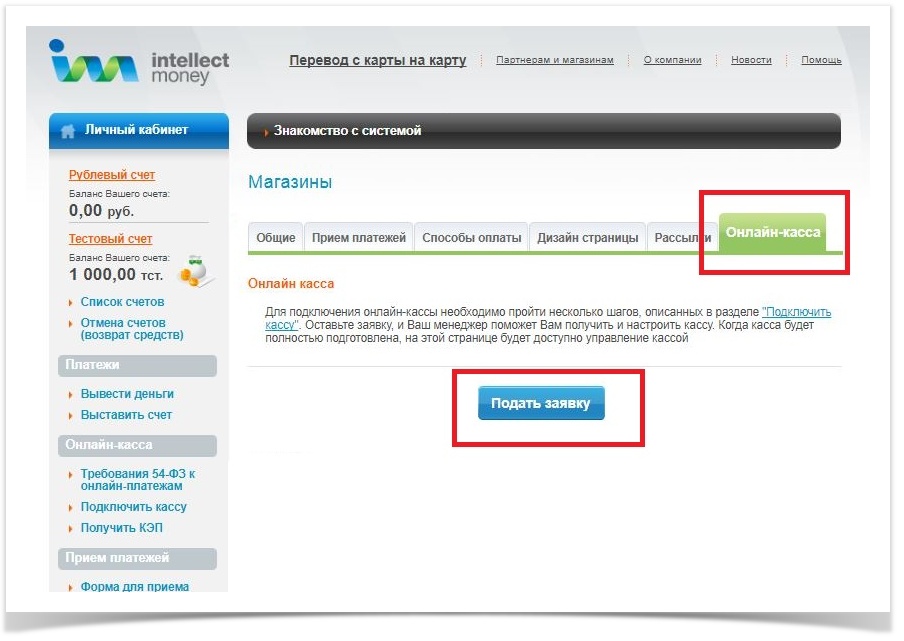 Image Removed Image Removed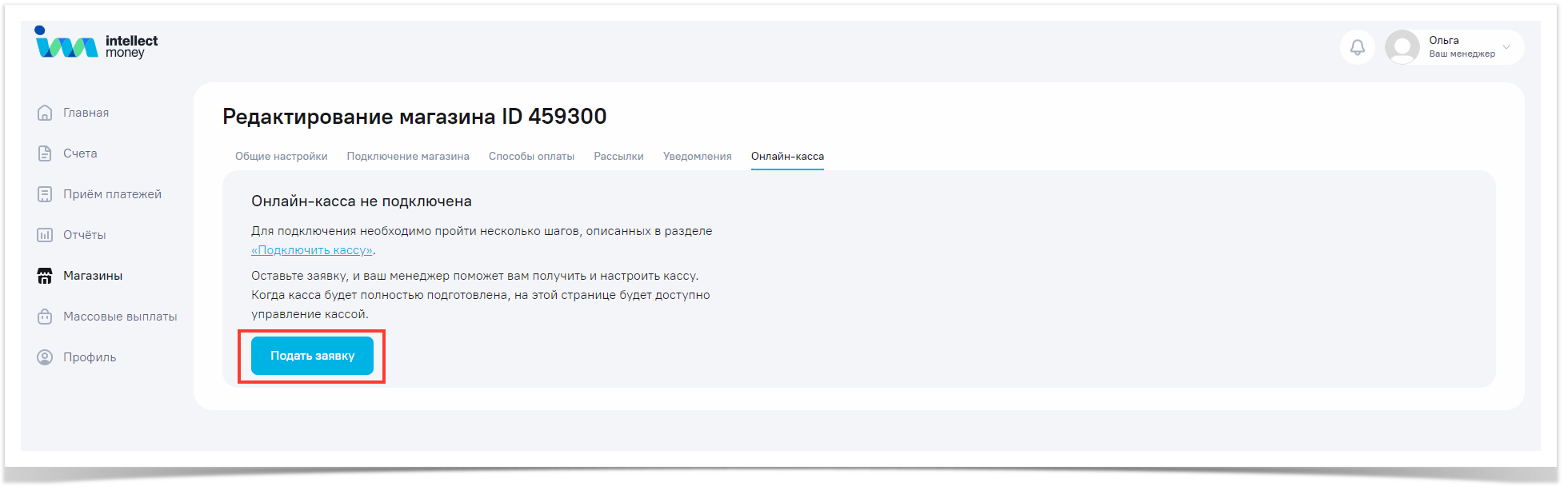 Image Added Image Added
Ваш персональный менеджер получит заявку и свяжется с Вами для консультации по подключению онлайн-кассы. |
|
...
| Expand |
|---|
| title | 2. Убедиться в том, что у Вас есть усиленная электронная подпись. |
|---|
|
Для подписания договора и актов в личном кабинете Aqsi подойдет усиленная электронно-цифровая подпись (УКЭП), имеющая вид флешки. Убедитесь, что у Вас оформлена усиленная электронно-цифровая подпись (УКЭП). Если подписи у Вас такой нет, то ее можно получить, либо самостоятельно, либо у наших партнеров ООО Тензор по этой ссылке. Инструкция по регистрации здесь.
Регистрацию можно пройти самостоятельно, так же можно обратиться к персональному менеджеру Айрату Ильязову - aa.ilyazov@msk.tensor.ru, 8-495-988-37-94 доб. 4361необходимо оформить. |
| Expand |
|---|
| title | 3. Приобрести и настроить кассу |
|---|
|
Ознакомиться с информацией о приобретении и доставке кассы можно на сайте. Начало работы.- Откройте коробку
- Достаньте устройство, аккумулятор и кассовую ленту
- Откройте заднюю крышку устройства
- Вставьте сим-карту, фискальный накопитель и аккумулятор
- Закройте крышку
- Включите устройство
Запуск КассыЧтобы включить кассу, нажмите и удерживайте кнопку включения на верхней панели устройства, когда экран начнет светиться, отпустите кнопку. Вы увидите бегущую надпись «aQsi».После загрузки нажмите кнопку «Начать работу».В списке сетей, выберите и подключитесь к своей сети Wi-Fi, либо к мобильной сети интернет, предварительно вставив в устройство SIM-карту.
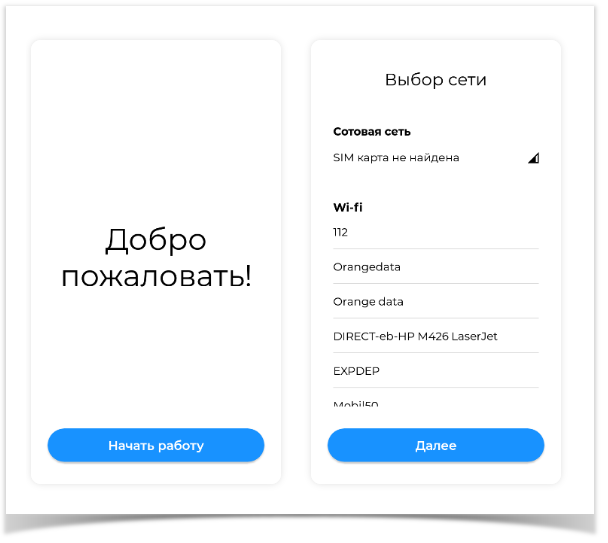 Image Removed Image Removed | Expand |
|---|
|
| title | Зарегистрировать личный кабинет в сервисе aQsi касса |
|---|
|
- После подключения к интернету на экране появится публичная оферта, с ней нужно ознакомиться и принять ее.
- Если у вас есть аккаунт в личном кабинете aQsi, войдите в него, нажав кнопку «Войти».
- Если аккаунта нет, его нужно создать, нажав кнопку «Создать аккаунт».
- Внимательно вводите свои данные, чтобы избежать ошибок. После создания нового аккаунта на указанную почту придет письмо с адресом для входа в личный кабинет владельца кассы.
- Для дальнейшей работы необходимо создать администратора кассы
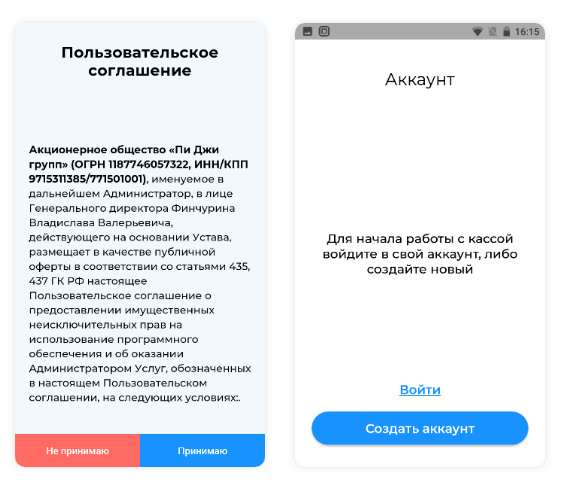 Image Removed
Image Removed
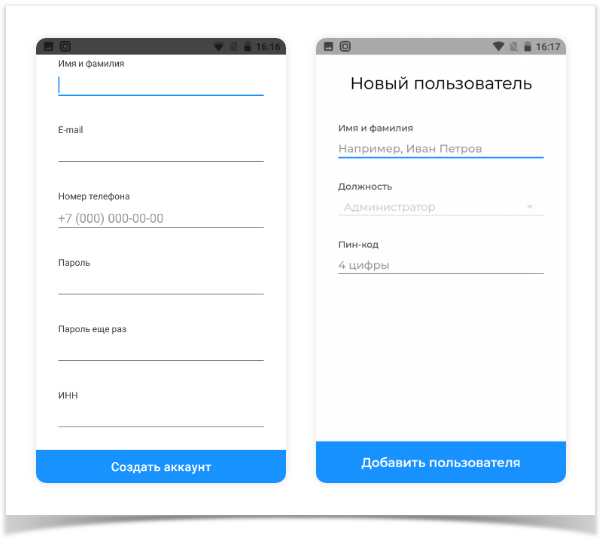 Image Removed
Image Removed
Пошаговая инструкция по началу работы с кассой здесь.
| Expand |
|---|
|
Для того, чтобы касса могла выбивать чеки также при проведении онлайн оплаты на сайте, необходимо провести интеграцию с помощью протокола Orange Data, с которыми у нас уже проведена интеграция. Абонентская плата за пользованием сервисом Orange Data - 500 рублей в месяц. Пошаговая инструкция о том, как провести связь aQsi и Orange Data здесь.
Чтобы касса получала необходимые данные, нужно провести интеграцию. Вы можете подключиться напрямую через API или воспользоваться готовым CMS-модулем в разделе "Интеграция" личного кабинета Orange Data, либо воспользоваться нашим упрощенным решением. Если вы используете API, то для формирования чека требуются параметры, которые ранее не использовались при формировании счета, необходимо внести их в протокол. Выберите тот, по которому работаете, раздел “Формирование merchantReceipt”:
1. Документация API-merchant 2.0
2. Протокол приема платежей Intellectmoney
3. Протокол приема платежей Webmoney
Внесение изменений занимает не более часа. По вопросам, связанным с протоколом, Вы всегда можете обратиться к нашим техническим специалистам на ts@intellectmoney.ru, они будут рассматриваться с самым высоким приоритетом. Так же возможность создавать и отправлять чек клиенту вручную из личного кабинета Orange Data, без использования CMS- системы. Данный функционал подойдёт для тех у кого нет возможности автоматизировать свою систему или для тех, кто работает через платёжные системы, с неполной степенью функциональности. Проверьте, что в личном кабинете ОранжДаты в разделе "Интеграция" выбраны IntellectMoney в качестве партнеров. Если Вы прошли регистрацию по нашей ссылке, в которой указан код партнера (см. шаг 3), то все подтянется автоматом. Если нет - произведите действия, показанные ниже. Это необходимо для взаимодействия систем при формировании чека. 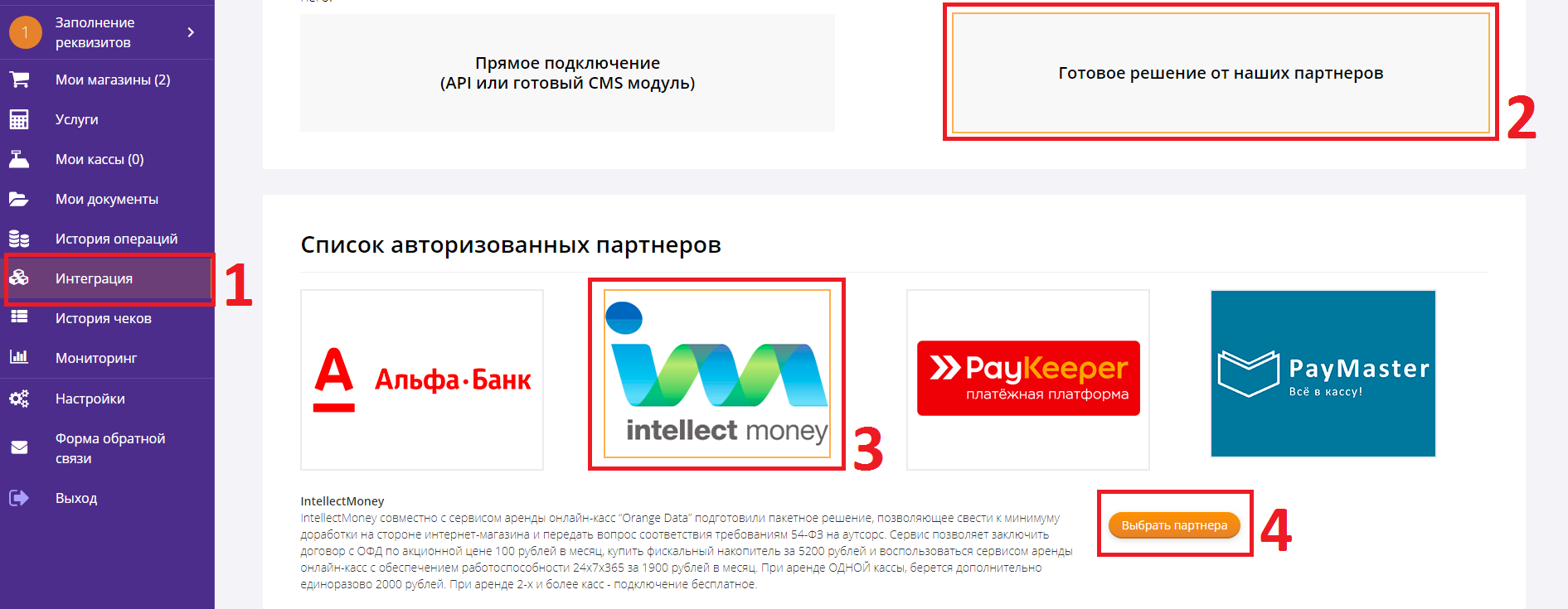 Image Added Image Added
|
| Expand |
|---|
| title | 5. Проверить готовность к подключению. |
|---|
|
Проверьте в профиле, верно ли указана форма налогообложения в разделе "Информация об организации", вкладка "Организация", низ страницы. 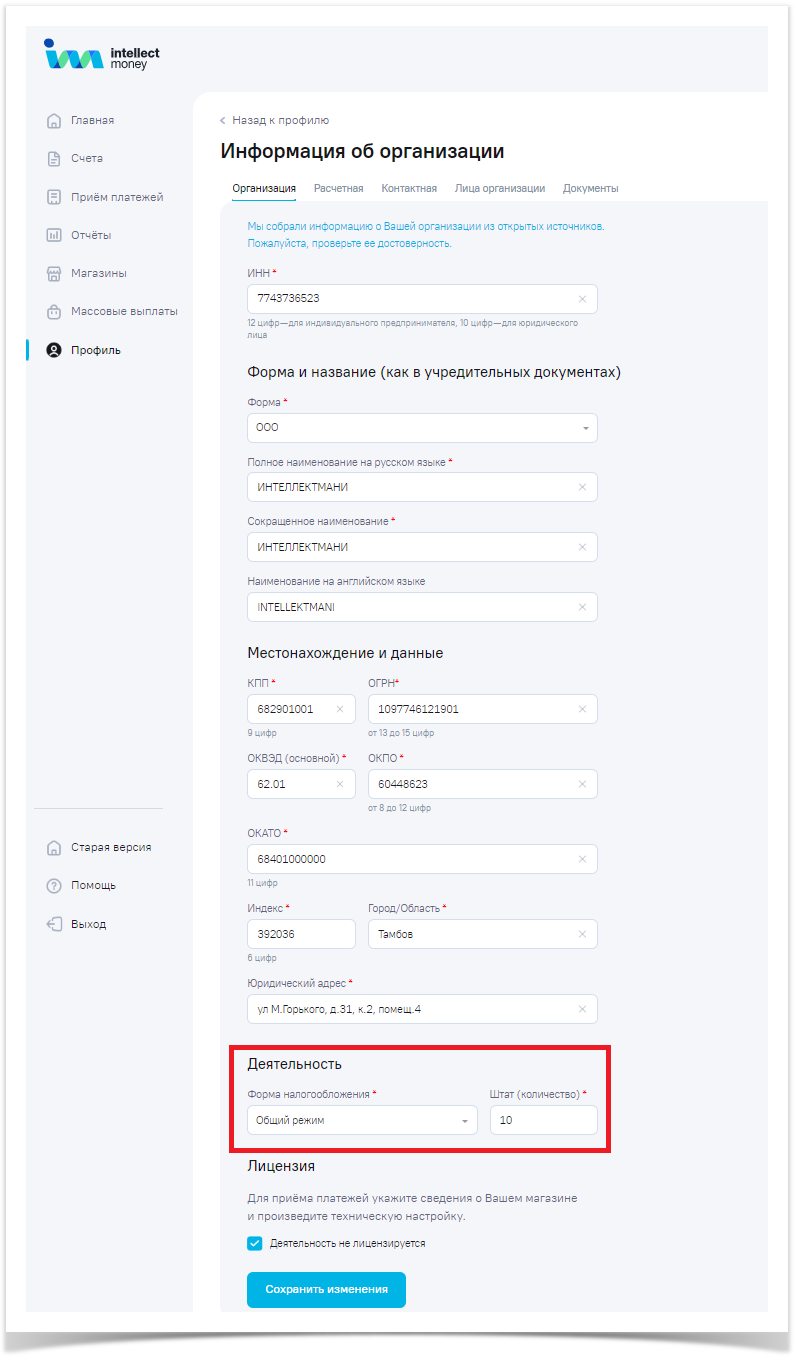 Image Added Image Added
Доступные формы: - Общий режим
- Применяем УСН
- Применяем УСН доход - расход
- Единый сельскохозяйственный налог
- Применяем ПСН
Сообщите персональному менеджеру IntellectMoney, если форму налогообложения необходимо изменить. | Note |
|---|
| К моменту подключения касса должна быть фискализирована, и подтверждена в личном кабинете ОФД, зарегистрирована в ФНС. После всех действий, сообщите персональному менеджеру IntellectMoney о готовности подключить онлайн-кассу. Менеджер проверит правильность всех настроек и сообщит Вам о включении доступа к управлению кассой. |
|
| Expand |
|---|
|
Когда персональный менеджер IntellectMoney сообщит Вам о включении доступа к управлению кассой, зайдите в настройках магазина в раздел "Онлайн-касса", установите ставку НДС по умолчанию, измените состояние кассы на "Включена". Группа устройств - aQsi 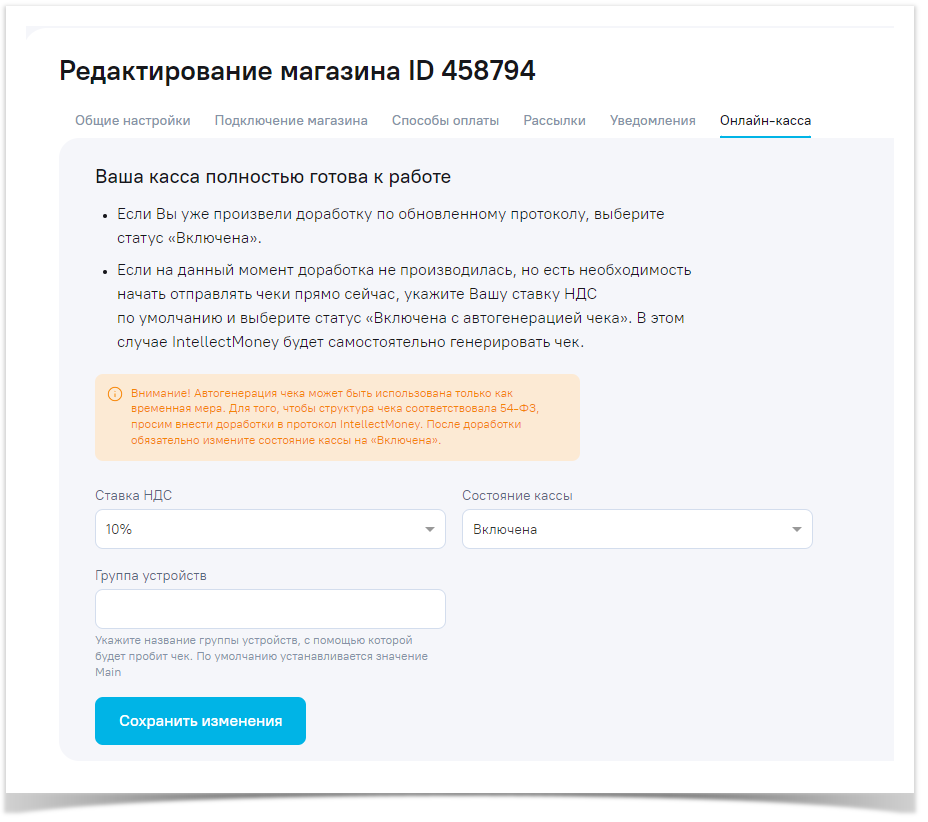 Image Added Image Added
| Note |
|---|
| Когда поступит следующая оплата, в личном кабинете ОФД появится чек по прошедшей операции. |
| Info |
|---|
С 1 января 2018 года некоторые предприниматели имеют право на налоговый вычет за онлайн-кассу, фискальные накопители к ним, а также сопутствующие услуги. |
| Expand |
|---|
| На главном экране лаунчера отображается: - Имя кассира, который в данный момент работает с кассой.
- Актуальная дата и сумма денег в кассе на текущий момент.
- Основные приложения для работы с кассой. Более подробней Вы сможете ознакомиться здесь.
- Мастер Фискализации. Это приложение, необходимо для регистрации (фискализации) кассы в ФНС, чтобы касса могла пробивать и печатать чеки, и отправлять данные Оператору фискальных данных
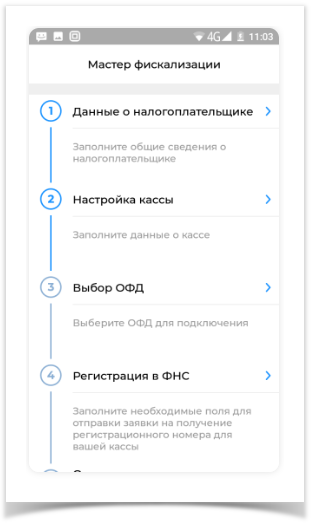 Image Removed Image Removed
|
| Expand |
|---|
| title | Регистрация кассы в Федеральной Налоговой Службе |
|---|
| Перед началом фискализации необходимо зарегистрировать кассу в Федеральной налоговой службе. - Перейдите на сайт ФНС по ссылке . Войдите в личный кабинет налогоплательщика при помощи КЭП (Квалифицированная электронная подпись). Если у вас нет ЭЦП/КЭП, то вы можете подать заявление в налоговую лично по форме КНД №1110061.
- Перейдите в раздел «Учет ККТ». Более подробно описано на сайте.
|
| Expand |
|---|
| - Войдите в приложение “Мастер Фискализации”.
- Внимательно заполните ИНН. При заполнении ИНН некоторые данные загрузятся автоматически (если касса подключена к сети интернет).
- Если данные загрузились автоматически, проверьте правильность и выберете систему налогообложения. Если данные автоматически не загрузились, введите их вручную.
- Проверьте название организации и сведения о пользователе, укажите место установки устройства. Выберете оператора фискальных данных.
- Введите РНМ (Регистрационный номер модели), который был получен в уведомлении при регистрации ККТ в ФНС, и email отправителя чека. Email отправителя чека – это адрес отправителя чеков, по которому клиент может обратиться к продавцу с вопросами.
- После прохождения четырех шагов заполнения данных, необходимо ввести РНМ устройства, полученный в налоговой и указать электронную почту отправителя чека.
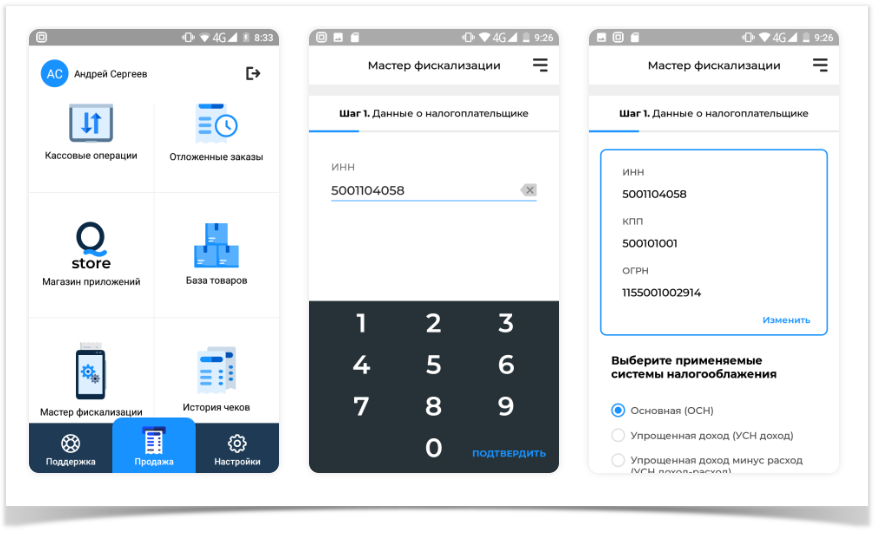 Image Removed Image Removed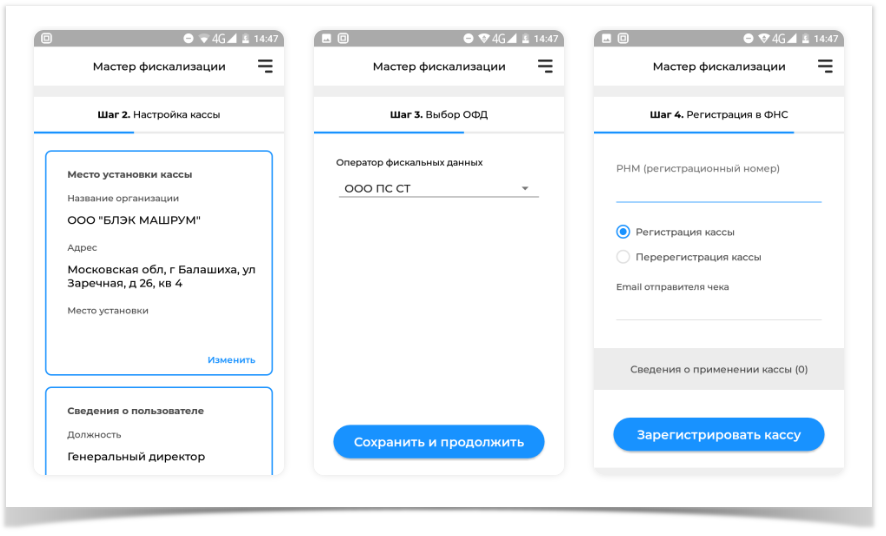 Image Removed Image Removed
После успешной фискализации, касса напечатает чек с информацией о регистрации кассового устройства. В случае, если вы не смогли самостоятельно фискализировать кассу, обратитесь в техподдержку, чьи контакты указаны на сайте организации. Наши специалисты помогут вам оперативно решить данную проблему.
|
| Expand |
|---|
|
| title | Завершение регистрации ККТ |
|---|
|
- Перейдите в ЛК ФНС, в раздел Учёт ККТ.
- Нажмите на Регистрационный Номер ККТ.
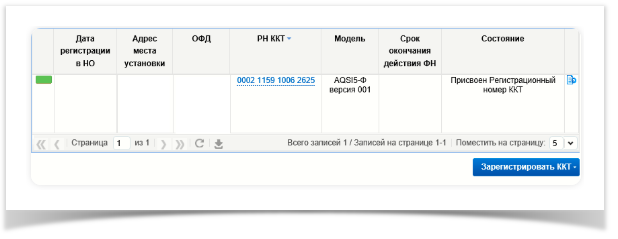 Image Removed
Image Removed
- Откроется окно с регистрационными данными. Нажмите на кнопку Завершить регистрацию.
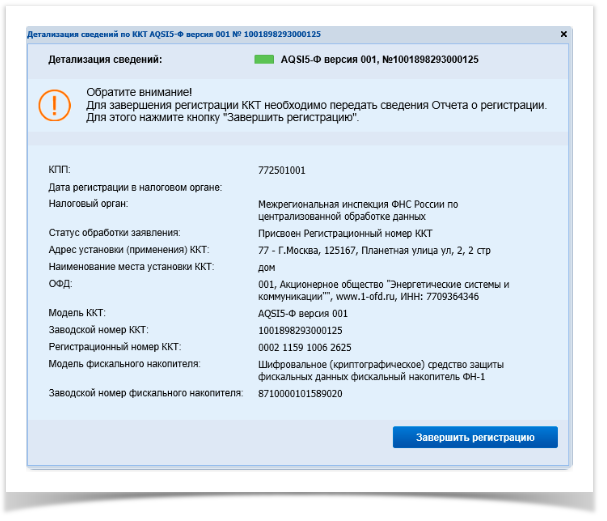 Image Removed
Image Removed
- После завершения регистрации в личном кабинете ФНС должна появиться Карточка регистрации ККТ, сохраните её.
- В открывшееся окно необходимо ввести данные напечатанные на чеке фискализации:
- Дату и время
- Номер фискального документа
- Фискальный признак
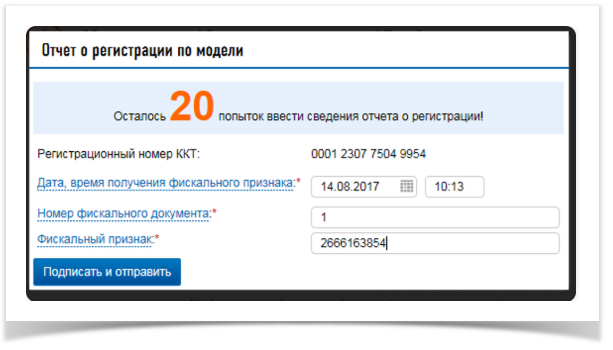 Image Removed
Image Removed
- Нажмите Подписать и отправить.
- Примечание: Фискальный признак вводится без пробелов!
- Если ККТ успешно зарегистрирована, в левом столбце будет гореть зелёный индикатор. Состояние отразится, как ККТ зарегистрирована.
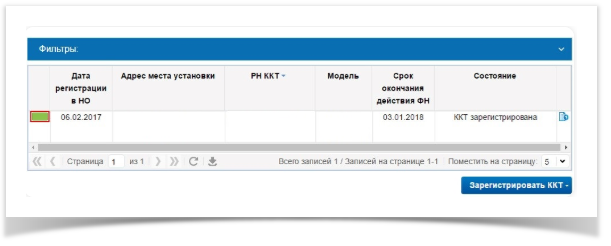 Image Removed
Image Removed